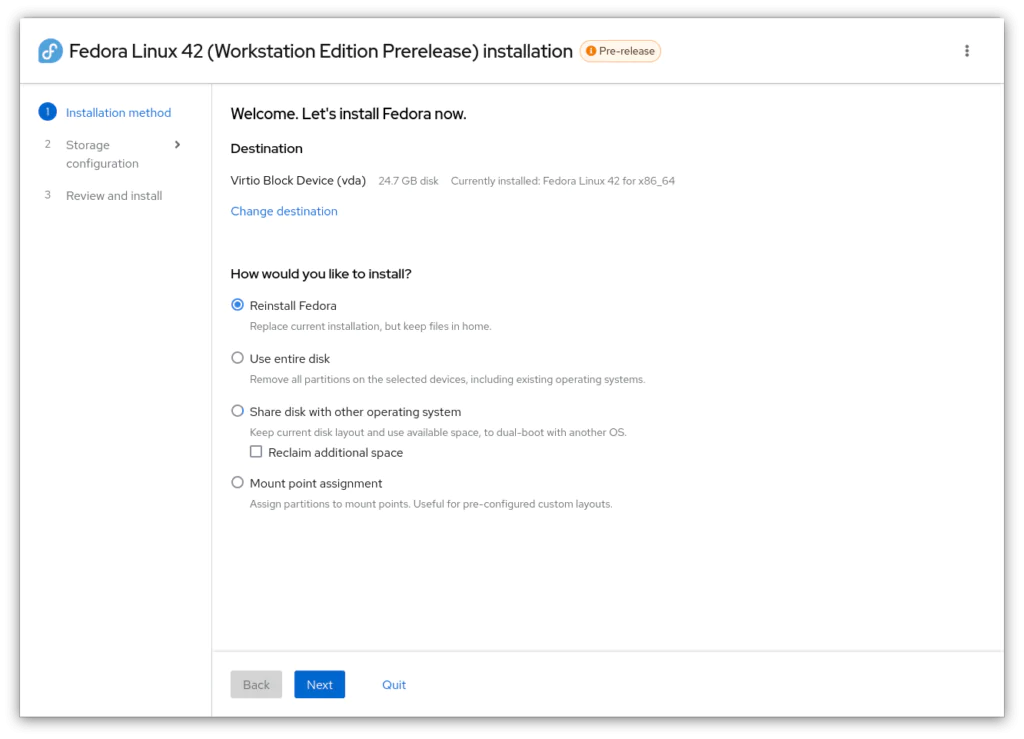Новый установщик веб-интерфейса Anaconda для Fedora Linux 42
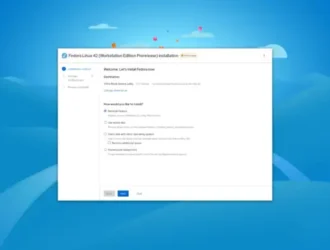
Anaconda — Установщик Fedora Linux, претерпевает значительные изменения. Новый веб-интерфейс упрощает и делает более удобным процесс установки Fedora Linux. Новый и улучшенный веб-интерфейс Anaconda упрощает процесс установки, предоставляя пошаговую инструкцию с понятными настройками по умолчанию и опциями для различных сценариев установки.
Он разработан таким образом, чтобы быть удобным для пользователей, особенно для новичков в Fedora, и заменить существующий интерфейс на основе GTK, который считается сложным и устаревшим.
Новый веб-интерфейс Anaconda дебютирует в Fedora Linux 42, начиная с Workstation Live ISO. Внедрение будет происходить поэтапно, начиная с установки Workstation, затем распространившись на другие настольные компьютеры и, наконец, на серверы.
В этой статье блога мы обсудим причины изменений, преимущества нового веб-интерфейса Anaconda и способы его использования.
Почему меняется установщик Fedora?
Текущая версия установщика Anaconda основана на GTK — наборе инструментов, который предоставляет кнопки и другие виджеты, составляющие многие приложения и рабочие столы в Linux.
Нынешняя конструкция существует уже несколько десятилетий и может быть сложной и перегруженной терминами, особенно для новичков. При установке конструкции «ось-спицы» может показаться, что вы прыгаете с одного участка на другой.
Команда разработчиков Anaconda хотела создать более удобный интерфейс, который пошагово линейно проводит пользователей через процесс установки.
Что нового в установщике веб-интерфейса Anaconda?
Новый веб-интерфейс разработан таким образом, чтобы быть более удобным и доступным для пользователей. Некоторые из ключевых функций включают:
Дизайн, ориентированный на решение задач
Новый интерфейс разработан с учётом распространённых задач по установке, что упрощает поиск необходимых параметров. К таким задачам относятся:
- Использование всего диска для новой установки,
- Совместное использование диска с другой операционной системой в режиме двойной загрузки,
- Переустановка Fedora с сохранением ваших данных,
- Пользовательские разделы с использованием назначения точки монтирования.
Упрощенная конфигурация хранилища
Новый интерфейс упрощает разбиение диска на разделы и установку Fedora, даже если вы не знакомы с разделением диска на разделы. Вы можете выбрать способ установки в зависимости от доступного места на диске.
Улучшен доступ
Новый интерфейс разработан, чтобы быть более доступным для пользователей с ограниченными возможностями.
Преимущества веб-интерфейса
Использование веб-интерфейса для установщика имеет ряд преимуществ, в том числе:
- Проще обновлять и поддерживать: веб-приложения, как правило, проще обновлять и поддерживать, чем традиционные настольные приложения.
- Проще адаптироваться к будущим изменениям: веб-интерфейс более гибкий и может быть легко адаптирован к будущим изменениям.
- Позволяет большему числу участников вносить свой вклад: Веб-интерфейс упрощает для разработчиков внесение вклада в Anaconda, поскольку веб-разработка является более распространённым навыком, чем разработка GTK.
- Возможности удалённой установки: в будущем веб-интерфейс можно будет расширить, чтобы обеспечить удалённую установку через веб-браузер.
Тестируем новый установщик Fedora
Веб-интерфейс Anaconda будет поставляться с версией Fedora Linux 42. Тестовый ISO-образ доступен для тех, кто хочет попробовать новый веб-интерфейс. Вы можете установить его на виртуальную машину или дополнительный физический компьютер. Не устанавливайте его на свой основной компьютер или любой другой компьютер, на котором хранится важная информация.
Скачайте ISO-образ по этой ссылке. После скачивания создайте загрузочный USB-накопитель с помощью программы для создания загрузочных USB-накопителей, например Fedora Media Writer или Ventoy.
После создания загрузочного диска используйте его для загрузки системы и продолжайте установку как обычно. Вместо старого установщика Anaconda вы будете использовать новый и улучшенный установщик Anaconda на протяжении всей установки.
Команда Fedora собрала несколько демонстрационных видео, чтобы показать вам, как можно использовать Anaconda.
Демонстрация веб-интерфейса Anaconda — двойная загрузка:
Демонстрация веб-интерфейса Anaconda — Двойная загрузка
Демонстрация веб-интерфейса Anaconda — Переустановите Fedora:
Демонстрация веб-интерфейса Anaconda — Переустановите Fedora
Несколько вещей, которые следует иметь в виду
Новый веб-интерфейс Anaconda всё ещё находится в разработке, поэтому следует помнить о нескольких моментах:
- Текущая демонстрационная версия только на английском языке. Переводы продолжаются.
- Текст, используемый в установщике, все еще уточняется.
- Новая программа установки будет внедряться поэтапно, начиная с установки Workstation.
Команда Fedora ждёт ваших отзывов о новом установщике, так что обязательно сообщите им, что вы думаете!
Ресурс:
- Переосмысление установщика Fedora Linux: новый веб-интерфейс Anaconda
Редактор: AndreyEx